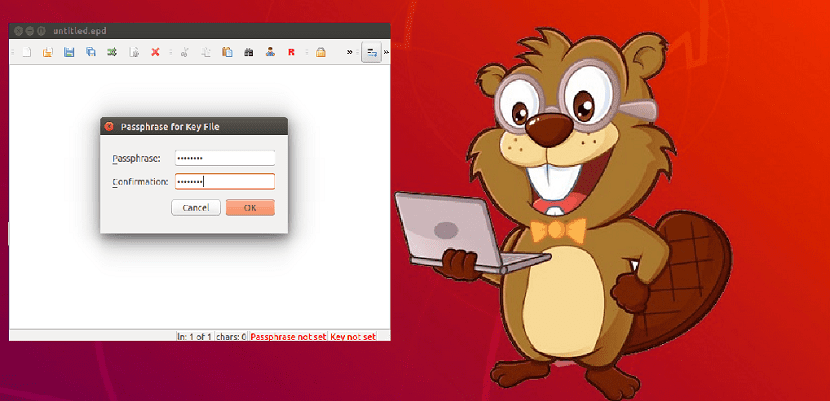
Yra skirtingi teksto redaktoriai skirtingiems tikslams, nuo paprastų teksto redaktorių, naudojamų iš terminalo, kad būtų galima rašyti tik paprastą tekstą, iki redaktorių, palaikančių programavimo kalbų sintaksės paryškinimą
Šį kartą mes žinosime teksto rengyklę, kurios pagrindinis tikslas yra apsaugoti jūsų tekstinių dokumentų privatumą. Taikomoji programa, apie kurią kalbėsime, yra „EncryptPad“, kuri yra puikus teksto šifravimo sprendimas.
Apie „EncryptPad“
„EncryptPad“ yra nemokama ir atviro kodo programa, skirta simetriškam šifravimui. Šis teksto redaktorius taip pat gali būti naudojamas kaip dvejetainių failų šifravimo įrankis.
Es daugiaplatformė programa ir jis puikiai veikia su „Microsoft Windows“, „Linux“ ir „Mac“ operacinėmis sistemomis. Siūlo aukštesnį saugumo lygį šifruojant failus naudojant raktų failą ir slaptažodį.
Šis redaktorius Jis gali būti naudojamas kaip grafinė vartotojo sąsaja arba kaip terminalo teksto redaktorius.
Skirtingai nuo kitų „OpenPGP“ programų, kurių pagrindinis tikslas yra asimetrinis šifravimas, pagrindinis „EncryptPad“ tikslas yra simetriškas šifravimas.
Šis teksto redaktorius įgyvendina „OpenPGP RFC 4880“ failo formatą, kad būtų lengviau naudotis.
Tarp Galima pabrėžti pagrindines jo savybes:
- Simetrinis šifravimas
- Slaptafrazės ir (arba) rakto failo apsauga
- Atsitiktinių raktų failų generatorius ir pritaikomas slaptafrazių generatorius
- Pagrindinio failo kelias gali būti išsaugotas užšifruotame faile. Jei įgalinta, jums nereikia nurodyti rakto failo kiekvieną kartą, kai atidarote failus.
- Apima įrankį dvejetainiams failams (vaizdams, vaizdo įrašams, archyvams ir kt.) Šifruoti
- Jame yra „Tik skaitymo“ režimo funkcija, leidžianti vartotojui išvengti atsitiktinio duomenų keitimo.
- UTF8 teksto kodavimas
- „Windows“ / „Unix“ konfigūruojamos linijos baigtys
- Su „OpenPGP“ suderinamas failo formatas
- Slaptafrazės nelaikomos atmintyje pakartotiniam naudojimui, tik S2K rezultatai
- Šifravimo algoritmai: CAST5, TripleDES, AES128, AES256
- Maišos algoritmai: SHA-1, SHA-256, SHA-512
- Vientisumo apsauga: SHA-1
- Suspaudimas: ZLIB, ZIP
- Palaikomi dideli failai
- Apima pasirinktinį slaptažodžių generatorių, kuris sugeneruoja tvirtą ir rekomenduojamą slaptafrazę.
Kaip įdiegti „EncryptPad“ į „Linux“?
Si ar norite įdiegti šį teksto rengyklę savo sistemoje, galite naudoti bet kurį iš toliau nurodytų būdų.
Oficialus programos diegimo būdas yra atsisiųsti „AppImage“ failą, tiesiog eikite į šią nuorodą.
Čia Galime atsisiųsti naujausią galimą versiją, tai yra Beta 0.4.0.2.
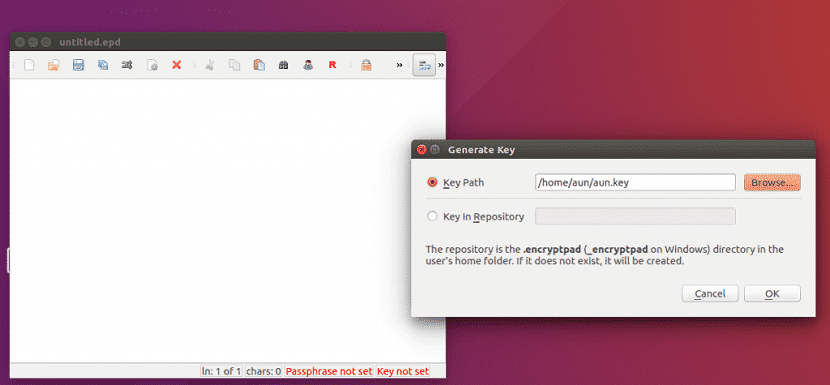
Jie gali atidaryti terminalą ir jame paleisti šią komandą:
wget https://github.com/evpo/EncryptPad/releases/download/v0.4.0.2/encryptpad0_4_0_2.AppImage -O EncryptPad.AppImage
Dabar tik tu Mes suteikiame vykdymo leidimus su:
sudo chmod a+x EncryptPad.AppImage
Y programą galime paleisti su:
./EncryptPad.AppImage
Ir tuo mes galime pradėti naudoti redaktorių.
taip pat yra „Ubuntu“ saugykla, iš kurios galime įdiegti programą, nors aš turiu jums pasakyti, kad tai yra trečiosios šalys, todėl tai yra vartotojo, sukūrusio „Ubuntu“ ir išvestinių programų, darbas.
Norėdami įdiegti „Ubuntu“, „Linux Mint“ ir bet kokį iš jų gautą platinimą, tiesiog pridėkite EEPS su:
sudo add-apt-repository ppa:nilarimogard/webupd8
Atnaujiname saugyklą:
sudo apt update
Ir mes įdiegiame su:
sudo apt install encryptpad encryptcli
Galiausiai, tiems, kurie yra „Arch Linux“ vartotojai, „Manjaro“, „Antergos“ ar bet koks platinimas, gautas iš „Arch Linux“.
Mes galime įdiegti teksto redaktorių iš AUR saugyklų padedant padėjėjui, apie kurį kalbame ankstesnis straipsnis kaip „Yaourt“ pakaitalas.
Tiesiog įveskite terminalą:
aurman -S encryptpad
Taip pat yra dar vienas paketas, kuris leidžia greičiau naudotis naujausia versija. Vienintelis trūkumas yra tas, kad šį paketą reikia šiek tiek ilgiau sukurti sistemoje. Jei norite jį įdiegti, tiesiog įveskite:
aurman -S encryptpad-git
Kai atidarome programą, tai leidžia mums sugeneruoti raktą ir slaptažodį, kuriuos naudosime visoms šifravimo ir iššifravimo užduotims atlikti.
Tik mes turime spustelėti „Šifravimas> Generuoti raktą“
Čia bus parodytas failo išsaugojimo kelias ir iškart po to bus suteikta galimybė priskirti jam raktą.
Na, su VIM taip pat galite užšifruoti dokumentus